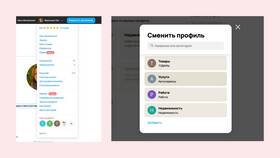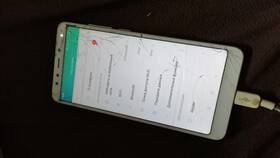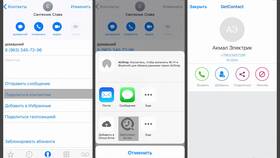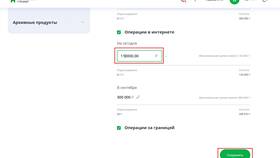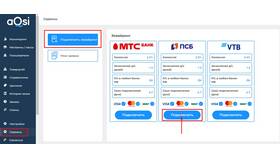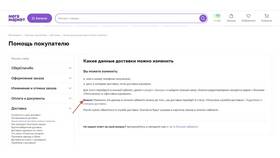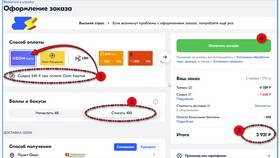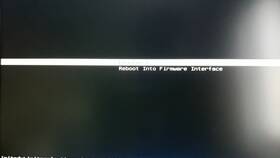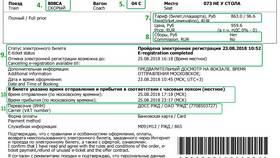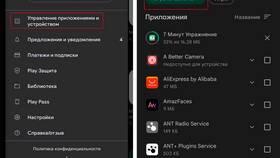- Изменение значков ярлыков
- Замена системных иконок
- Настройка значков папок
- Изменение иконок приложений
- Щелкните правой кнопкой на ярлыке
- Выберите "Свойства"
- Перейдите на вкладку "Ярлык"
- Нажмите "Сменить значок"
- Выберите файл .ico или .dll с иконками
| Формат | Требования |
| .ico | Рекомендуемый формат для значков |
| .png | Требует конвертации в .ico |
| .dll | Системные файлы с коллекцией иконок |
- Откройте "Персонализация" в Панели управления
- Выберите "Темы" → "Параметры значков рабочего стола"
- Выделите системный значок (Компьютер, Корзина и др.)
- Нажмите "Сменить значок"
- Выберите новую иконку и примените изменения
| IconPackager | Комплексная замена наборов иконок |
| IcoFX | Редактор иконок |
| CustomizerGod | Расширенные настройки внешнего вида |
- Используйте редактор изображений
- Сохраните в формате .ico (рекомендуемый размер 256x256)
- Для сложных иконок используйте специализированные редакторы
- Поместите файл в удобное место перед назначением
- Делайте резервные копии системных файлов перед изменением
- Используйте значки соответствующего размера
- Для системных изменений требуются права администратора
- Некоторые изменения вступают в силу после перезагрузки
| Для ярлыков | В свойствах ярлыка нажмите "Обычный значок" |
| Для системных иконок | В параметрах значков рабочего стола выберите "Восстановить по умолчанию" |
Изменение значков Windows позволяет создать уникальный внешний вид системы. При работе с системными файлами соблюдайте осторожность и создавайте точки восстановления перед внесением изменений.